Как автоматично да маркирате имейл като прочетен, докато сте в предварителен преглед в Outlook?
По подразбиране Outlook няма да маркира имейл съобщение като прочетено, докато не изберете друго съобщение. Ще разберете, когато натиснете Изтрий клавиш за премахване на съобщение, което току-що сте получили, докато го преглеждате в панела за четене, съобщението, което сте изтрили, все още е маркирано като непрочетено в Изтрит артикул папка. Това може да ви причини неудобство. Ако искате автоматично да маркирате имейла като прочетен, докато сте в предварителен преглед в Outlook, моля, вижте следния урок.
Автоматично маркирайте имейла като прочетен, докато сте в предварителен преглед в Outlook 2007
- Автоматизирайте изпращането на имейл с Автоматично CC/BCC, Автоматично препращане по правила; изпрати Автоматичен отговор (Извън офиса) без да е необходим сървър за обмен...
- Получавайте напомняния като BCC Предупреждение когато отговаряте на всички, докато сте в списъка BCC, и Напомняне при липсващи прикачени файлове за забравени прикачени файлове...
- Подобрете ефективността на имейл с Отговор (на всички) с прикачени файлове, Автоматично добавяне на поздрав или дата и час в подпис или тема, Отговорете на няколко имейла...
- Опростете изпращането на имейл с Извикване на имейли, Инструменти за прикачване (Компресиране на всички, автоматично запазване на всички...), Премахване на дубликати, и Бърз доклад...
 Автоматично маркирайте имейла като прочетен, докато сте в предварителен преглед в Outlook 2007
Автоматично маркирайте имейла като прочетен, докато сте в предварителен преглед в Outlook 2007
В Outlook 2007 можете да го направите по следния начин:
1. Моля, щракнете Инструменти > Настроики. Вижте екранна снимка:

2. В Настроики диалогов прозорец, моля щракнете Други раздел. И след това щракнете Екран за четене под Прозорци на Outlook.
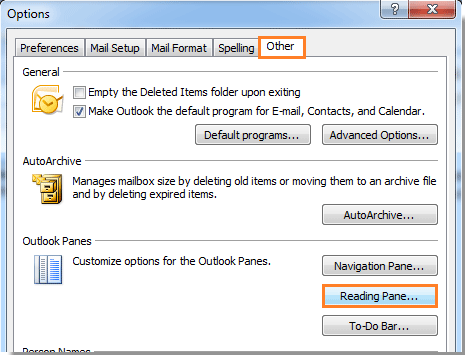
3. В Екран за четене диалогов прозорец, моля, проверете Маркирайте елементи като прочетени, когато се преглеждат в панела за четене кутия. И въведете определено време в Изчакайте секунди, преди да маркирате елемента като прочетен поле. И след това щракнете OK за да го затворите. Вижте екранна снимка:

4. Когато се върне към предишния диалог, щракнете OK за да завършите всички настройки. Сега, ако щракнете върху непрочетеното съобщение и го прочетете в панела за предварителен преглед, 5 секунди по-късно то автоматично ще бъде маркирано като прочетен имейл.
 Автоматично маркирайте имейла като прочетен, докато сте в предварителен преглед в Outlook 2010 и 2013
Автоматично маркирайте имейла като прочетен, докато сте в предварителен преглед в Outlook 2010 и 2013
Можете също така да маркирате имейл като прочетен автоматично, докато сте в предварителен преглед в Outlook 2010 и 2013.
1. Моля, щракнете досие > Настроики. Вижте екранна снимка:

2. В Outlook Options кликнете върху Подробно в левия прозорец. И след това щракнете Екран за четене под Прозорци на Outlook.

3. В Екран за четене диалогов прозорец, моля, проверете Маркирайте елементи като прочетени, когато се преглеждат в панела за четене кутия. И след това щракнете OK за да го затворите. Вижте екранна снимка:

Забележка: В Изчакайте секунди, преди да маркирате елемента като прочетен поле, въведете определено време в полето.
4. Когато се върне към предишния диалог, щракнете OK за да завършите всички настройки.
Най-добрите инструменти за продуктивност в офиса
Kutools за Outlook - Над 100 мощни функции, за да заредите вашия Outlook
🤖 AI Mail Assistant: Незабавни професионални имейли с AI магия - с едно щракване до гениални отговори, перфектен тон, многоезично владеене. Трансформирайте имейла без усилие! ...
📧 Автоматизиране на имейли: Извън офиса (налично за POP и IMAP) / График за изпращане на имейли / Автоматично CC/BCC по правила при изпращане на имейл / Автоматично пренасочване (разширени правила) / Автоматично добавяне на поздрав / Автоматично разделяне на имейлите с множество получатели на отделни съобщения ...
📨 Управление на Email: Лесно извикване на имейли / Блокиране на измамни имейли по теми и други / Изтриване на дублирани имейли / подробно търсене / Консолидиране на папки ...
📁 Прикачени файлове Pro: Пакетно запазване / Партидно отделяне / Партиден компрес / Автоматично запазване / Автоматично отделяне / Автоматично компресиране ...
🌟 Магия на интерфейса: 😊 Още красиви и готини емотикони / Увеличете продуктивността на Outlook с изгледи с раздели / Минимизирайте Outlook, вместо да затваряте ...
???? Чудеса с едно кликване: Отговорете на всички с входящи прикачени файлове / Антифишинг имейли / 🕘Показване на часовата зона на подателя ...
👩🏼🤝👩🏻 Контакти и календар: Групово добавяне на контакти от избрани имейли / Разделете група контакти на отделни групи / Премахнете напомнянията за рожден ден ...
Над 100 Характеристики Очаквайте вашето проучване! Щракнете тук, за да откриете повече.

